- SD-kort er en fin måte å lagre data på, og disse kommer ofte med mobiltelefoner eller kameraer. Men når de får tilgang til disse på en Windows 11-PC, rapporterer mange at SD-kortet ikke gjenkjennes.
- For å fikse problemet, deaktiver skrivebeskyttelse, oppdater SD-kortdriveren, søk etter skadelig programvare, se etter kompatibilitetsproblemer med SD-kortleseren, blant andre metoder som er oppført her.
- Finn også ut de beste gjenopprettingsverktøyene for å hente tapte data fra et SD-kort.

XINSTALLER VED Å KLIKKE LAST NED FILEN
Denne programvaren vil holde driverne i gang, og dermed holde deg trygg mot vanlige datamaskinfeil og maskinvarefeil. Sjekk alle driverne dine nå i tre enkle trinn:
- Last ned DriverFix (verifisert nedlastningsfil).
- Klikk Start søk for å finne alle problematiske drivere.
- Klikk Oppdater drivere for å få nye versjoner og unngå systemfeil.
- DriverFix er lastet ned av 0 lesere denne måneden.
Selv om det er litt mindre vanlig nå, bruker mange brukere fortsatt SD-kort til å lagre bilder og andre former for data. For å få tilgang til dette er det vanligvis et dedikert spor, eller du kan bruke en ekstern kortleser. Men flere brukere har rapportert at SD-kortet deres ikke gjenkjennes i Windows 11.
Når dette skjer, blir brukere satt i lur siden de ikke kan få tilgang til eller hente data fra SD-kortet. Og skylden legges vanligvis på selve SD-kortet, selv om det ikke alltid er tilfelle.
Så det blir viktig at du forstår hva som fører til at SD-kortet ditt ikke blir gjenkjent i Windows 11, og de beste måtene å fikse problemet på. Les de følgende avsnittene for å finne svaret på begge disse spørsmålene.
Hvorfor gjenkjennes ikke SD-kortet mitt i Windows 11?
Når du feilsøker en feil, bør du følge en systematisk og balansert tilnærming. Kontroller først om SD-kortet er oppført i filutforskeren. Hvis det ikke er det, gå til Diskbehandling og kontroller om du kan finne det der.
I tilfelle SD-en ikke er der i filutforskeren, men er oppført i Diskbehandling, er det mest sannsynlig at en stasjonsbokstav ikke er tilordnet den. Men hvis den ikke finnes begge steder, får sjåføren (både kort og kortleser) skylden.
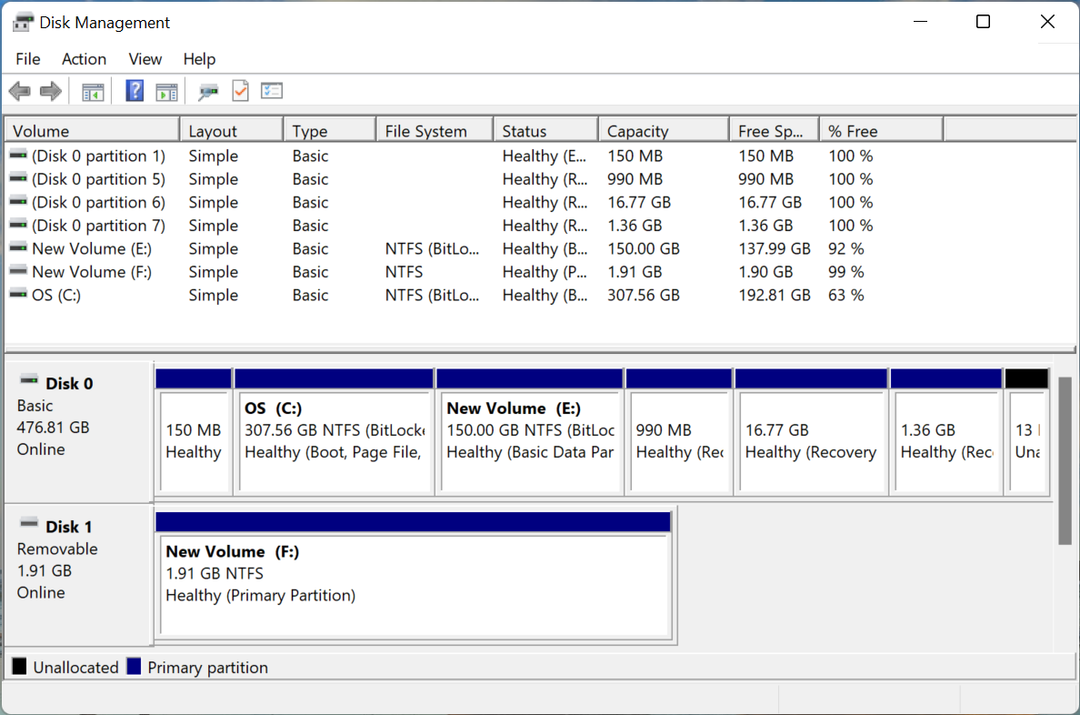
Bortsett fra det kan SD-kortet ha skrivebeskyttelse aktivert, noe som kan hindre deg i å få tilgang til det. Også skadelig programvare eller virus på SD-kortet eller datamaskinen kan føre til dette problemet.
Hvis du er i stand til å identifisere problemet, går du bare til den relevante metoden og kjører den for å fikse problemet med SD-kortet som ikke er gjenkjent i Windows 11. Ellers følger du dem i den oppførte sekvensen for rask feilsøking.
Hva gjør jeg hvis SD-kortet ikke gjenkjennes i Windows 11?
1. Noen grunnleggende kontroller
Før vi går til de komplekse løsningene, er det noen få grunnleggende kontroller som kan hjelpe. Fjern først SD-kortet og tørk av det med et rent stykke klut. Blås også lett luft inn i porten på datamaskinen for å fjerne støv eller rusk.
Hvis du bruker en ekstern SD-kortleser, koble den fra og koble den til en annen USB-port. Hvis det var et problem med den tidligere tilkoblede USB-porten, bør dette løse det.
Du kan også prøve å koble SD-kortet til en annen datamaskin og sjekke om det fungerer der. Hvis det gjør det, ligger problemet på datamaskinen din, og metodene nedenfor bør fikse det.
Og selv om det ikke gjør det, anbefaler vi å prøve metodene her for å fikse SD-kortet som ikke gjenkjennes i Windows 11-problemet, bare for å være sikker, siden det kan ha med skrivebeskyttelse å gjøre.
2. Deaktiver skrivebeskyttelse
Mange SD-kort har en skrivebeskyttelsesfunksjon, som bare lar dataene på dem leses, og du kan ikke gjøre noen endringer i den. Men hvis ting går litt galt her, kan det også føre til at SD-kortet ditt ikke blir gjenkjent i Windows 11.
Eksperttips: Noen PC-problemer er vanskelige å takle, spesielt når det kommer til ødelagte depoter eller manglende Windows-filer. Hvis du har problemer med å fikse en feil, kan systemet ditt være delvis ødelagt. Vi anbefaler å installere Restoro, et verktøy som skanner maskinen din og identifiserer hva feilen er.
Klikk her for å laste ned og begynne å reparere.
I dette tilfellet er det best å deaktivere skrivebeskyttelse. For å gjøre det, se etter en bryter nær hjørnet og flytt den til av eller opplåst posisjon, alt ettersom SD-kortet.

Når du er ferdig, kobler du til SD-kortet igjen og kontrollerer om det fungerer nå. Hvis feilen vedvarer, gå til neste metode.
3. Tilordne stasjonsbokstav for SD-kortet
- trykk Windows + X eller høyreklikk på Start ikonet for å starte Rask tilgang/strømbruker menyen, og velg Diskbehandling fra listen over alternativer.
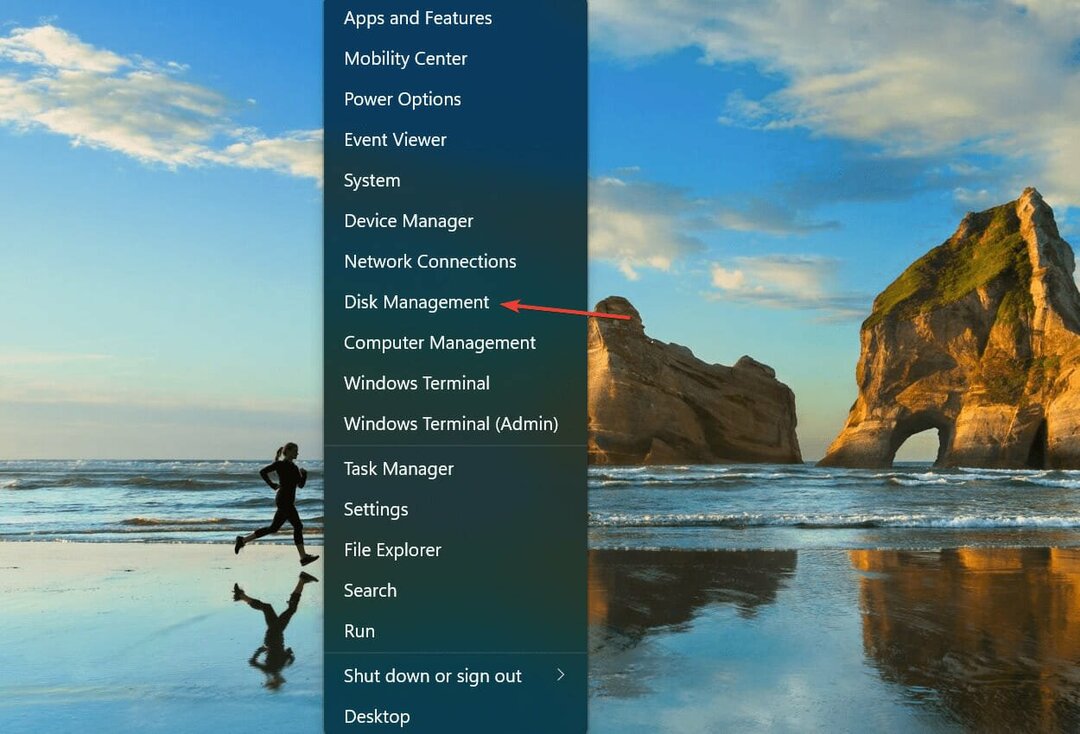
- Høyreklikk nå på problemet SD kort, og velg Endre stasjonsbokstav og -baner fra kontekstmenyen.
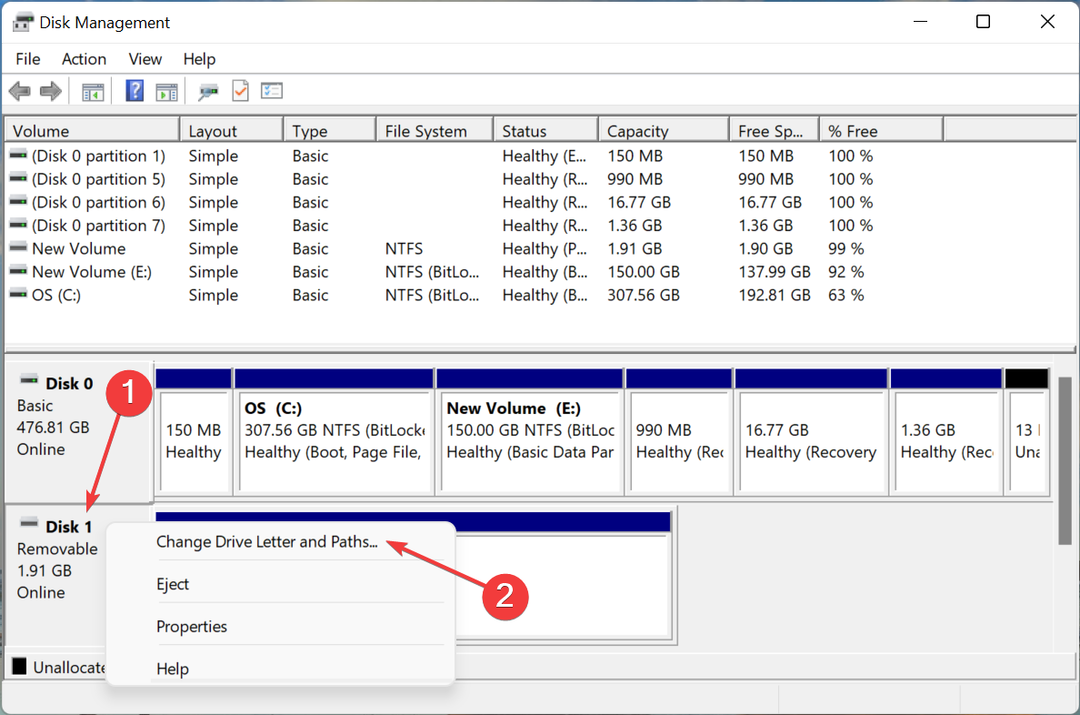
- Klikk på Legge til knapp.
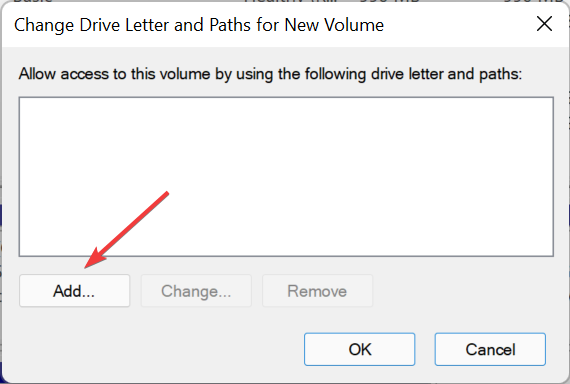
- Velg deretter en stasjonsbokstav fra rullegardinmenyen eller gå til standardvalget, og klikk på OK nederst for å lagre endringene.
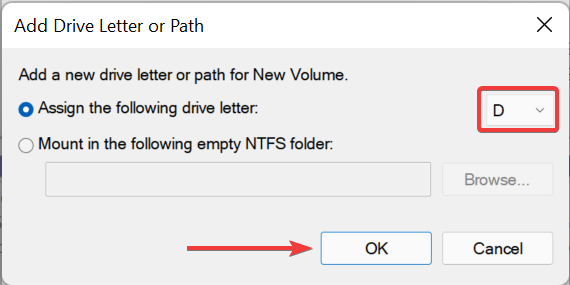
4. Oppdater SD-kortdriveren
- trykk Windows + S å lansere Søk meny, skriv inn Enhetsbehandling i tekstfeltet, og klikk på det relevante søkeresultatet som vises.
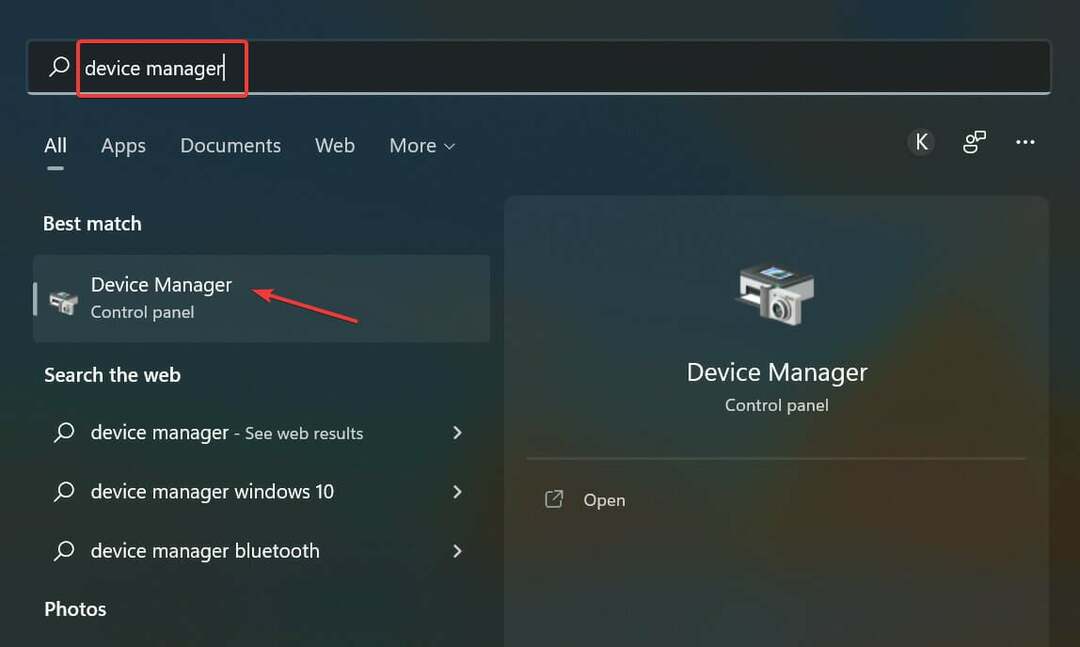
- Finn nå SD kort, høyreklikk på den og velg Oppdater driveren fra kontekstmenyen.
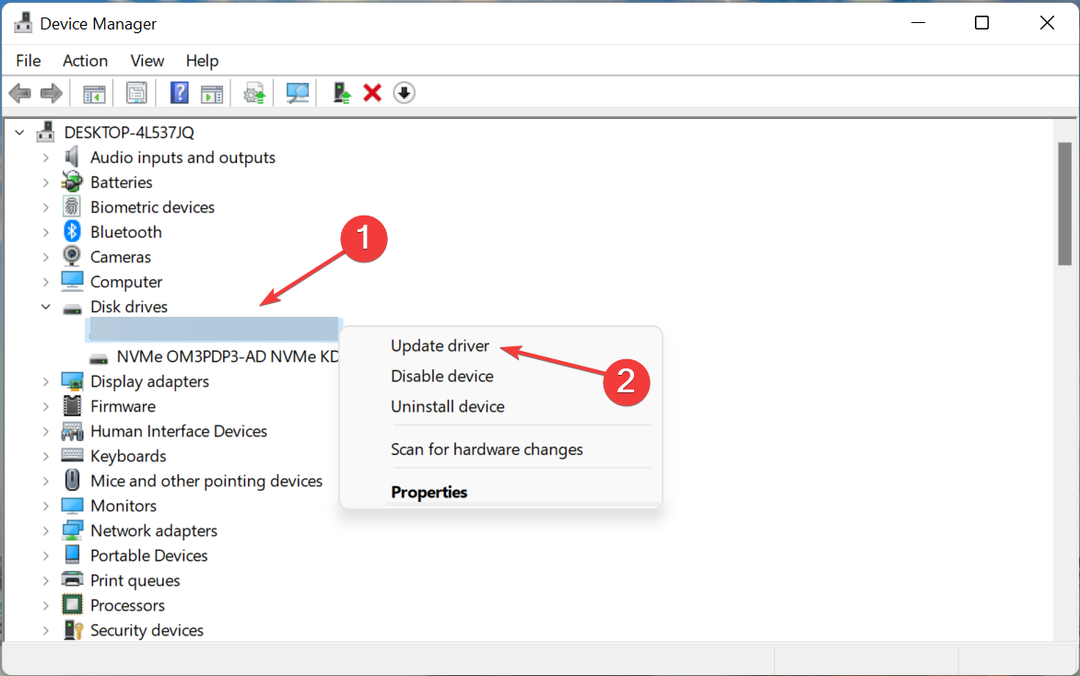
- Plukke ut Søk automatisk etter drivere i Oppdater drivere vindu.
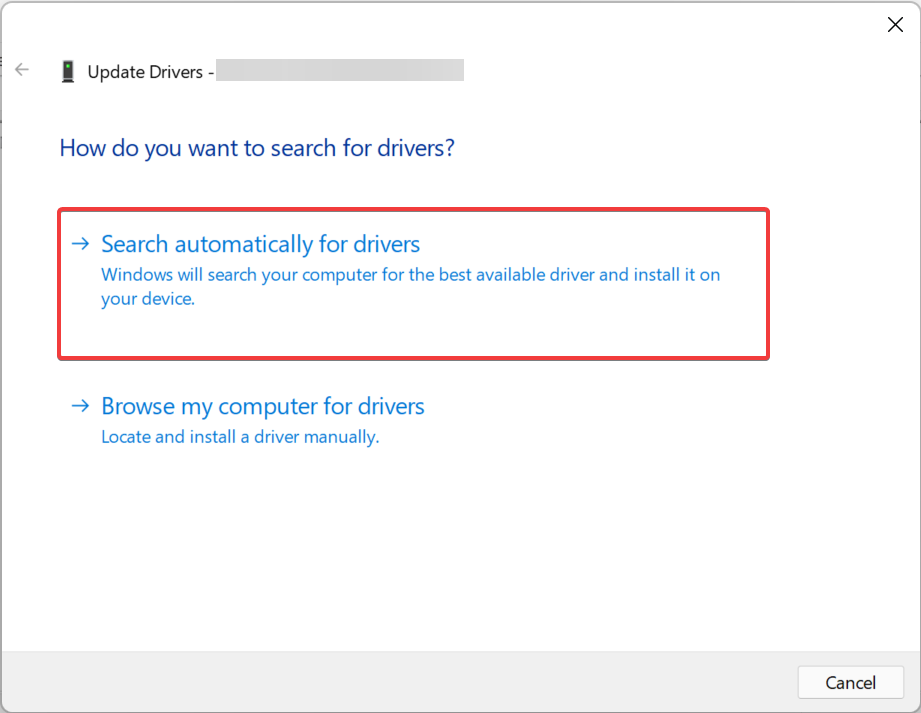
En utdatert driver er like sannsynlig å føre til at SD-kortet ikke gjenkjennes i Windows 11-problemet. Hvis det er tilfelle, oppdatere driveren bør fikse problemet.
Med hver driveroppdatering introduseres visse forbedringer når det gjelder ytelse, nye funksjoner og patcher for tidligere kjente feil.
Men Enhetsbehandlingsmetoden som er oppført her, skanner bare etter versjonene som allerede er lastet ned på datamaskinen. Hvis du ikke har lastet ned en tidligere, kan hele øvelsen vise seg å være meningsløs. I så fall kan du installere den nyeste driverversjonen manuelt.
Eller du kan ta den enklere ruten og la en pålitelig tredjepartsapp ta seg av oppdateringene. Vi anbefaler å bruke DriverFix, et dedikert verktøy som automatisk installerer den nyeste versjonen for alle driverne på systemet og holder dem oppdatert.
⇒ Skaff deg DriverFix
5. Skann etter skadelig programvare og virus
- trykk Windows + S å lansere Søk meny, skriv inn Windows-sikkerhet i tekstfeltet, og klikk på det aktuelle søkeresultatet.
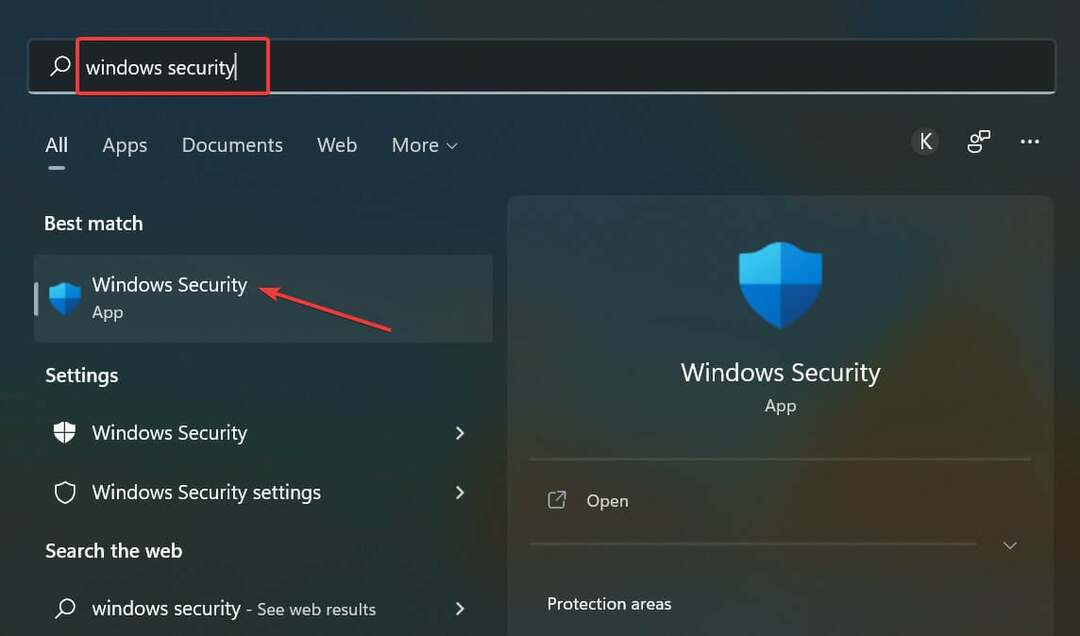
- Klikk på Virus- og trusselbeskyttelse.
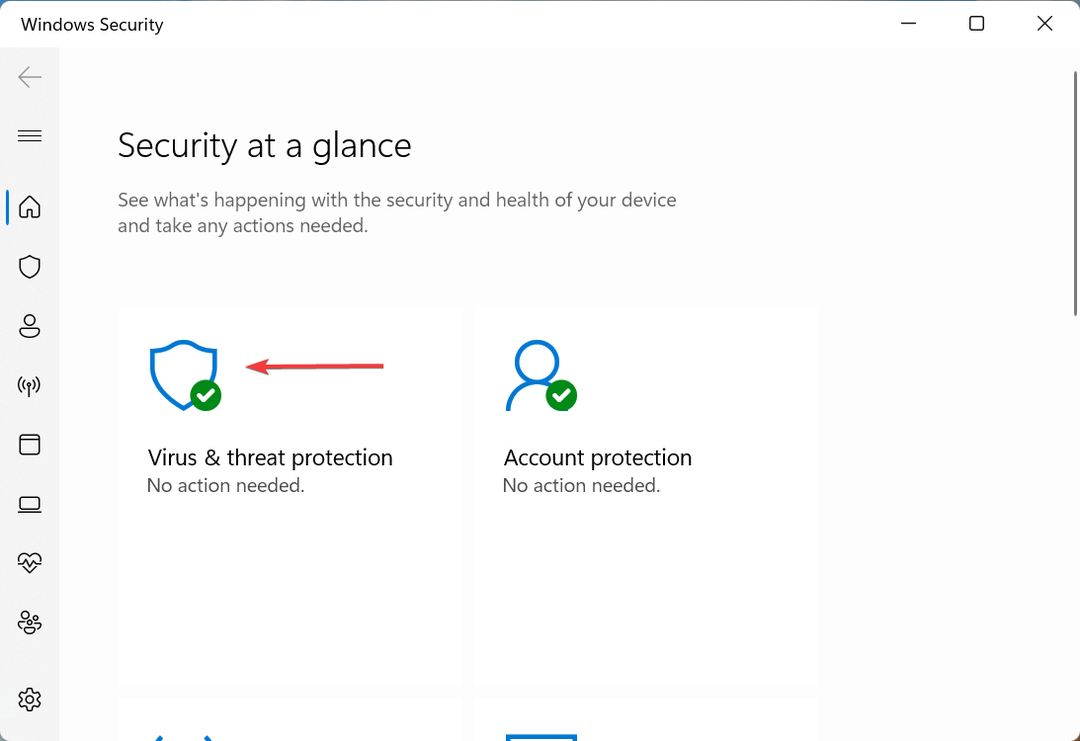
- Klikk deretter på Skannealternativer for å se alle tilgjengelige skanninger.
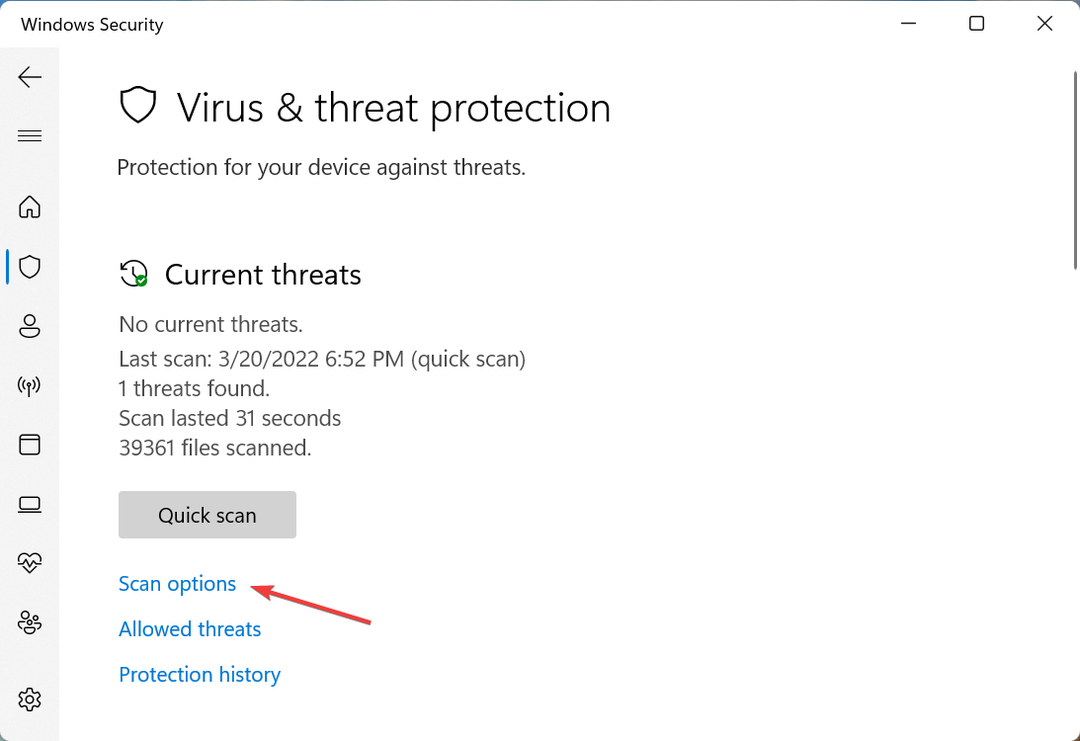
- Velg Full skanning alternativet og klikk på Skann nå knappen nederst.
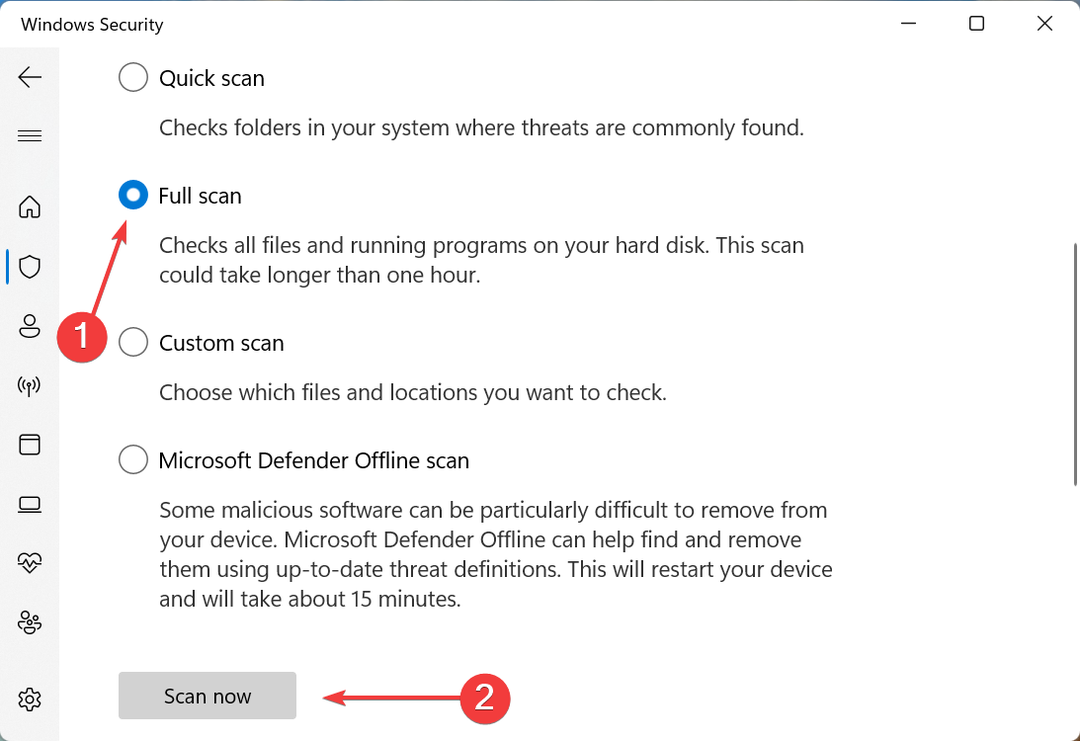
Et system infisert med skadelig programvare eller virus kan fungere feil og føre til at SD-kortet ikke gjenkjennes i Windows 11-problemet. Hvis det er tilfelle, bør en skanning etter det eliminere feilen. Det kan du også bruke et pålitelig tredjeparts antivirus for skanningen.
6. Formater SD-kortet
- trykk Windows + S å lansere Søk meny, skriv inn Opprett og formater harddiskpartisjoner, og klikk på det relevante søkeresultatet for å starte Diskbehandling.
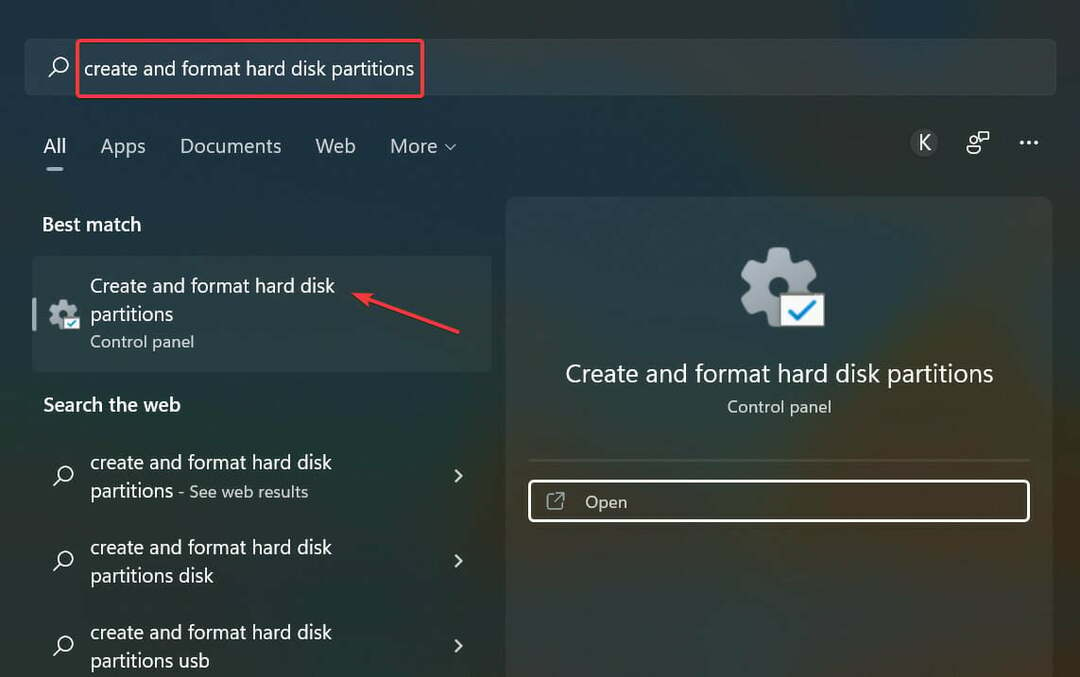
- Høyreklikk på feilen SD kort, og velg Format fra kontekstmenyen.
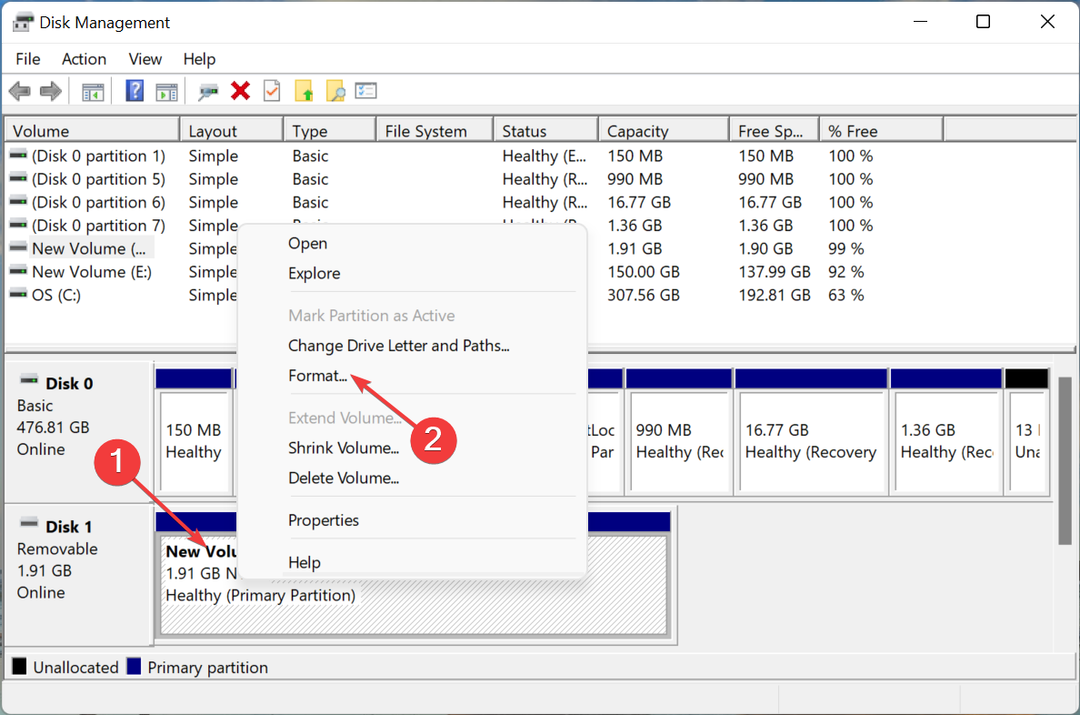
- Velg deretter FAT32 fra Filsystem rullegardinmenyen, skriv inn et navn i Volumetikett tekstfeltet, om nødvendig, og klikk på OK på bunnen.
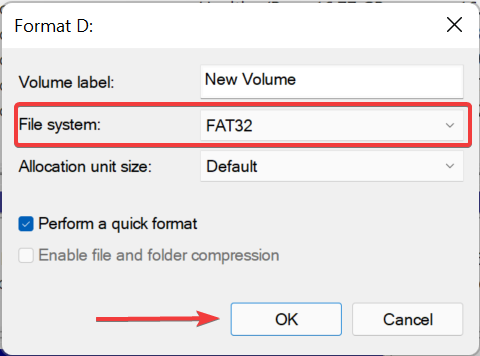
- Klikk OK i bekreftelsesmeldingen som dukker opp.
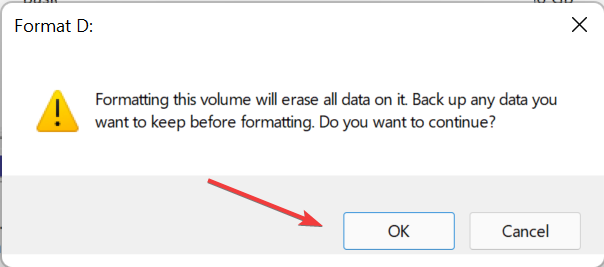
- Vent til formateringsprosessen er fullført.
Å gjøre et format bør løse alle problemer med SD-kortet, og det vil nå bli gjenkjent i Windows 11.
Hvis dette heller ikke hjelper, er det sannsynligvis et problem med kortleseren, og du må enten få den reparert eller erstattet.
I mange tilfeller prøvde brukere å koble et nytt generasjons SD-kort til en gammel kortleser som ikke var kompatibel. Her er alt du trenger å gjøre kjøpe en pålitelig og effektiv kortleser for å eliminere SD-kortet som ikke gjenkjennes i Windows 11-feil.
Også, sjekk de beste verktøyene for å gjenopprette bilder fra et SD-kort, i tilfelle en slutter å virke eller du ved et uhell slettet dataene på den.
Fortell oss hvilken løsning som fungerte og SD-kortet du hadde problemer med, i kommentarfeltet nedenfor.
 Har du fortsatt problemer?Løs dem med dette verktøyet:
Har du fortsatt problemer?Løs dem med dette verktøyet:
- Last ned dette PC-reparasjonsverktøyet vurdert Great på TrustPilot.com (nedlastingen starter på denne siden).
- Klikk Start søk for å finne Windows-problemer som kan forårsake PC-problemer.
- Klikk Reparer alt for å fikse problemer med patentert teknologi (Eksklusiv rabatt for våre lesere).
Restoro er lastet ned av 0 lesere denne måneden.
